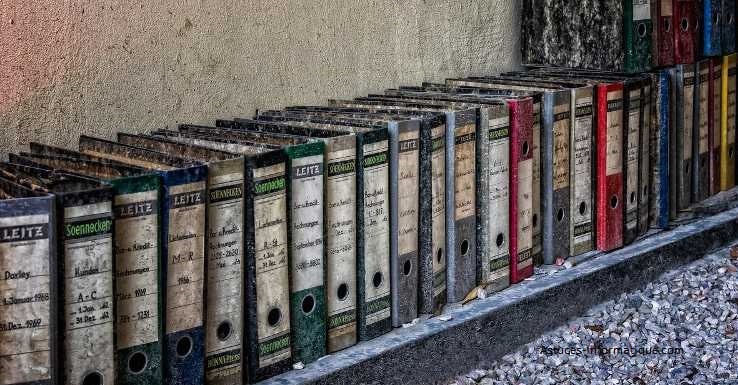Borrar accidentalmente un archivo / carpeta es algo que le ha pasado a casi todos los usuarios. O bien, es posible que haya abandonado el equipo durante unos minutos y, al volver, haya visto que sus hijos han eliminado un archivo importante.
Borrar un archivo es una tarea sencilla, incluso si no está muy cómodo con la tecnología, pero a veces se pueden borrar archivos defectuosos. Si hay una carpeta que nunca desea eliminar, la creación de una carpeta protegida es su mejor opción.
Cómo crear una carpeta no borrable (protegida) en Windows 10
Los siguientes pasos le ayudarán no sólo a crear una carpeta que no se puede eliminar, sino también una carpeta que no se puede renombrar. Esto es ciertamente una ventaja porque usted no tiene que preocuparse de que alguien más lo haga sin su permiso.
Para comenzar, abra la línea de comandos. Puede hacerlo escribiendo cmd en la opción de búsqueda de Windows o haciendo clic con el botón derecho del ratón en el menú Inicio y seleccionando la opción Símbolo del sistema desde allí. Estas son dos de las muchas maneras en que esto se puede hacer, y por supuesto usted puede ir con cualquier cosa que funcione mejor para usted.
Un punto importante a tener en cuenta es que esta carpeta no borrable sólo se puede crear en una unidad sin raíces. Por ejemplo, puede crearlo en unidades como D, E, F y G, pero no en C: donde contiene los archivos del sistema. Una vez abierta la línea de comandos, escriba E: para acceder a la partición.
Lea también el Top 10 de los consejos de seguridad de TI de Windows 8
Escribe:
para crear el nombre reservado «con». md significa make directory. No olvide presionar la tecla Enter. Abrir la unidad E: en el Explorador de Windows, y la nueva carpeta de un solo borrado debería aparecer con el nombre «con» justo debajo.
Para ver si todo funcionó bien, intente eliminar la carpeta de la misma manera que lo haría si eliminara un archivo.
Cambiar las autorizaciones de seguridad de la carpeta protegida
Si lo que desea hacer es evitar que alguien elimine una carpeta de su equipo con Windows, puede hacerlo sin crear una carpeta no redefinible.
1. Para denegar el permiso a alguien, haga clic con el botón derecho del ratón en la carpeta cuyos permisos desea cambiar y seleccione «Propiedades».
2. Cuando aparezca la nueva ventana, haga clic en la pestaña «Seguridad«. Debe estar en la parte inferior derecha de todas las pestañas. Bajo el área de nombre de grupo o usuario, verá un botón «Editar». Haga clic en él. A continuación, haga clic en el botón «Añadir» situado debajo de la casilla con el mismo nombre para añadir un nombre de usuario o grupo.
Debajo, dice «Introduzca el nombre del objeto a seleccionar», escriba «Todos» y haga clic en Aceptar. Ahora debería volver a la pestaña de Seguridad. Donde dice «Autorización para todos», seleccione la casilla «Rechazar» para «Control total». Haga clic en Aceptar.
A continuación, debe seleccionar la casilla situada junto a ella. Pero antes de hacerlo, asegúrese de que ha elegido la opción Todos en la lista.
Para finalizar los cambios, haga clic en Aceptar, seguido del botón Sí cuando se le pida que confirme los cambios.
Lea tambiénCómo descubrir los PCs conectados a su red WifiConclusion
Algunos archivos son simplemente demasiado necesarios, y usted debe asegurarse de que no hay manera de que puedan ser falsificados. ¿Cómo mantener sus registros seguros? Deje un comentario y háganoslo saber.
Otros consejos interesantes:
- Cómo crear un USB Bootable Ubuntu en Windows Cómo crear un USB Bootable Ubuntu en WindowsRobert Zak 14 de febrero de 2018 Linux, Windows 6 commentsShare Tweet EmailShare Tweet EmailShare Tweet EmailShare Tweet EmailWe…
- Personalizar carpetas con diferentes colores en Windows Personalizar carpetas con diferentes colores en Windows Hay muchos programas de software disponibles hoy en día en Internet que pueden personalizar de manera efectiva su equipo para que se vea tan atractivo, así como se vuelve muy atractivo….
- Agregar imágenes de fondo a carpetas en Windows Suponga que tiene una carpeta de música que contiene todas las canciones de su cantante favorito. ¿No sería estupendo que, en lugar del fondo blanco, se añadiera la imagen del cantante en el fondo de……
- Cómo crear una carpeta protegida en Windows En este tutorial, aprenderá un truco sencillo para crear una carpeta inamovible y protegida con un nuevo nombre en el sistema operativo Windows. La mayoría de las personas no son conscientes de que es posible……
- Cómo crear un punto de restauración en Windows 10 Las tareas sencillas, como la instalación de una nueva aplicación, controlador o actualización, pueden crear problemas en el equipo y es posible que desee cancelar los cambios realizados para restaurar……